
quickmark电脑版
详情介绍
quickmark是一款PC端的条形码译码软件,可同时支持多种一维与二维条码规格,通过这款软件用户可以轻松制作个人的二维条码,quickmark支持Quick Code、QR Code、Data Matrix等多种常见的主流二维条码规格,并提供图档模式(拖曳)、透视模式(对屏幕画面上的条形码进行译码)、以及网路摄影机模式等三种不同的解法方式供你使用,而且制作好的的条形码和二维码都可以存储起来,以便您以后进行图档编辑或输出,是一款很实用的二维条码制止软件。如果您需要制作自己的专属二维码,可以下载这款quickmark试试,quickmark提供简单的编辑界面,可以让您可以在离线的状态下编辑、制作二维条码。
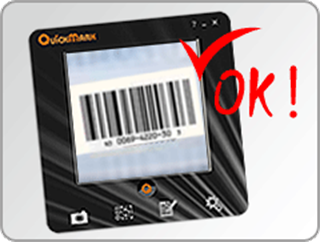
【浏览】:双击网页网址,开启网页浏览器,并且连上网址。
【复制】:在项目上点击鼠标右键,选取【复制】,即可复制此项目内容。
【加到书签】:在网页网址上点击鼠标右键,选取【加到书签】,并在对话框输入书签名称,即可将网址加入我的最爱。
【网络搜寻】:在网页网址上点击鼠标右键,选取【网络搜寻】,即可在网络上搜寻跟此网址相关之结果。
【储存纪录】:点击下面的保存按钮,即可将此扫描结果加入条码纪录(快捷键: F7)。
【取消】:点击下面的返回按钮,即可回到前一画面。
* 网络联机必须预先设定完成。
二、电话拨号
【拨号】:双击电话,开启Skype程序,拨号至此电话号码。
【复制】:在项目上点击鼠标右键,选取【复制】,即可复制此项目内容。
【网络搜寻】:在电话上点击鼠标右键,选取【网络搜寻】,即可在网络上搜寻跟此电话相关之结果。
【储存纪录】:点击下面的保存按钮,即可将此扫描结果加入条码纪录(快捷键: F7)。
【取消】:点返回按钮,即可回到前一画面。
* Skype程序需要预先安装完成,首次拨号前需要授权给QuickMark,授权完后请再拨号一次。
三、网页书签
【浏览】:双击网页网址,开启网页浏览器,并且连上网址。
【复制】:在项目上点击鼠标右键,选取【复制】,即可复制此项目内容。
【加到书签】:在网页网址上点击鼠标右键,选取【加到书签】,即可将网址加入我的最爱。
【网络搜寻】:在网页网址上点击鼠标右键,选取【网络搜寻】,即可在网络上搜寻跟此网址相关之结果。
【储存纪录】:点击下面的保存按钮,即可将此扫描结果加入条码纪录(快捷键: F7)。
【取消】:点击返回按钮,即可回到前一画面。
* 网络联机必须预先设定完成。
四、传送简讯
【传送】:双击SMS内容,开启Skype程序,并将SMS内容传送至此电话号码。
【拨号】:双击电话,开启Skype程序,拨号至此电话号码。
【复制】:在项目上点击鼠标右键,选取【复制】,即可复制此项目内容。
【网络搜寻】:在项目上点击鼠标右键,选取【网络搜寻】,即可在网络上搜寻跟此内容相关之结果。
【储存纪录】:点击下面的保存按钮,即可将此扫描结果加入条码纪录(快捷键: F7)。
【取消】:点击返回按钮,即可回到前一画面。
* Skype程序需要预先安装完成,首次拨号前需要授权给QuickMark,授权完后请再拨号一次。
五、寄送Email
【传送】:双击主旨或内容,开启Outlook程序,请编辑或确认【收件者】、【主旨】及【内容】等字段信息,即可传送。若双击电子邮件则会开启一封无主旨及内容之新邮件。
【复制】:在项目上点击鼠标右键,选取【复制】,即可复制此项目内容。
【网络搜寻】:在项目上点击鼠标右键,选取【网络搜寻】,即可在网络上搜寻跟此内容相关之结果。
【储存纪录】:点击下面的保存按钮,即可将此扫描结果加入条码纪录(快捷键: F7)。
【取消】:点击返回按钮,即可回到前一画面。
* Outlook账号设定必须预先设定完成。
1、若QuickMark开启时有侦测到可用之摄影机,程序将自动进入网路摄影机模式。
2、将摄影机镜头对准欲扫描的条码,确定条码完全进入镜头画面,以红色瞄准框为参考点并且保持镜头稳定。
3、若摄影机无自动对焦功能,请手动对焦,使画面清晰。
4、QuickMark将自动针对画面条码进行译码,如果译码成功,会播放译码声音并显示结果画面。
二、透视模式
1、若QuickMark开启时没有侦测到可用之摄影机,或是摄影机忙碌中,程序将进入透视模式。
2、将欲扫瞄的条码置于视窗中间之透视窗,以红色瞄准框为参考点,尽量使条码置中。
3、按下条形码下面的圆形译码按钮,QuickMark将对条码进行译码,如果译码成功,会播放译码声音并显示结果画面。(快捷键: Q、F6)
三、图档模式
1、在网路摄影机模式或是透视模式下,将欲扫瞄的条码图文件拖曳至窗口上进行译码(可接受图文件格式: BMP、JPG、GIF、PNG)。
2、QuickMark将对图文件进行译码,如果译码成功,会播放译码声音并显示结果画面。
3、可利用主视窗的联机模式和产生条码按钮(主界面下面从左数第一和第二个按钮)来进行模式的切换(快捷键: F2)。
【F2】:网路摄影机模式与透视模式的切换。
【F3】:在主窗口时,开启产生条码页面。
【F4】:在主窗口时,开启条码纪录页面。
【F5】:在主窗口时,开启设定页面。
【F6】:在透视模式时,对透视窗画面进行解码。
【F7】:在网路摄影机模式时,储存影像。在条码内容显示画面时,储存纪录。
【F8】:在条码内容显示窗口时,复制内容。
【F9】:在条码纪录窗口时,删除勾选纪录。
【F11】:窗口最小化。
【F12】:窗口关闭。
【Q】:在透视模式时,对透视窗画面进行解码。
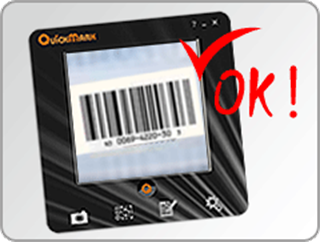
quickmark功能介绍
一、网站链接【浏览】:双击网页网址,开启网页浏览器,并且连上网址。
【复制】:在项目上点击鼠标右键,选取【复制】,即可复制此项目内容。
【加到书签】:在网页网址上点击鼠标右键,选取【加到书签】,并在对话框输入书签名称,即可将网址加入我的最爱。
【网络搜寻】:在网页网址上点击鼠标右键,选取【网络搜寻】,即可在网络上搜寻跟此网址相关之结果。
【储存纪录】:点击下面的保存按钮,即可将此扫描结果加入条码纪录(快捷键: F7)。
【取消】:点击下面的返回按钮,即可回到前一画面。
* 网络联机必须预先设定完成。
二、电话拨号
【拨号】:双击电话,开启Skype程序,拨号至此电话号码。
【复制】:在项目上点击鼠标右键,选取【复制】,即可复制此项目内容。
【网络搜寻】:在电话上点击鼠标右键,选取【网络搜寻】,即可在网络上搜寻跟此电话相关之结果。
【储存纪录】:点击下面的保存按钮,即可将此扫描结果加入条码纪录(快捷键: F7)。
【取消】:点返回按钮,即可回到前一画面。
* Skype程序需要预先安装完成,首次拨号前需要授权给QuickMark,授权完后请再拨号一次。
三、网页书签
【浏览】:双击网页网址,开启网页浏览器,并且连上网址。
【复制】:在项目上点击鼠标右键,选取【复制】,即可复制此项目内容。
【加到书签】:在网页网址上点击鼠标右键,选取【加到书签】,即可将网址加入我的最爱。
【网络搜寻】:在网页网址上点击鼠标右键,选取【网络搜寻】,即可在网络上搜寻跟此网址相关之结果。
【储存纪录】:点击下面的保存按钮,即可将此扫描结果加入条码纪录(快捷键: F7)。
【取消】:点击返回按钮,即可回到前一画面。
* 网络联机必须预先设定完成。
四、传送简讯
【传送】:双击SMS内容,开启Skype程序,并将SMS内容传送至此电话号码。
【拨号】:双击电话,开启Skype程序,拨号至此电话号码。
【复制】:在项目上点击鼠标右键,选取【复制】,即可复制此项目内容。
【网络搜寻】:在项目上点击鼠标右键,选取【网络搜寻】,即可在网络上搜寻跟此内容相关之结果。
【储存纪录】:点击下面的保存按钮,即可将此扫描结果加入条码纪录(快捷键: F7)。
【取消】:点击返回按钮,即可回到前一画面。
* Skype程序需要预先安装完成,首次拨号前需要授权给QuickMark,授权完后请再拨号一次。
五、寄送Email
【传送】:双击主旨或内容,开启Outlook程序,请编辑或确认【收件者】、【主旨】及【内容】等字段信息,即可传送。若双击电子邮件则会开启一封无主旨及内容之新邮件。
【复制】:在项目上点击鼠标右键,选取【复制】,即可复制此项目内容。
【网络搜寻】:在项目上点击鼠标右键,选取【网络搜寻】,即可在网络上搜寻跟此内容相关之结果。
【储存纪录】:点击下面的保存按钮,即可将此扫描结果加入条码纪录(快捷键: F7)。
【取消】:点击返回按钮,即可回到前一画面。
* Outlook账号设定必须预先设定完成。
quickmark模式介绍
一、网路摄影机模式1、若QuickMark开启时有侦测到可用之摄影机,程序将自动进入网路摄影机模式。
2、将摄影机镜头对准欲扫描的条码,确定条码完全进入镜头画面,以红色瞄准框为参考点并且保持镜头稳定。
3、若摄影机无自动对焦功能,请手动对焦,使画面清晰。
4、QuickMark将自动针对画面条码进行译码,如果译码成功,会播放译码声音并显示结果画面。
二、透视模式
1、若QuickMark开启时没有侦测到可用之摄影机,或是摄影机忙碌中,程序将进入透视模式。
2、将欲扫瞄的条码置于视窗中间之透视窗,以红色瞄准框为参考点,尽量使条码置中。
3、按下条形码下面的圆形译码按钮,QuickMark将对条码进行译码,如果译码成功,会播放译码声音并显示结果画面。(快捷键: Q、F6)
三、图档模式
1、在网路摄影机模式或是透视模式下,将欲扫瞄的条码图文件拖曳至窗口上进行译码(可接受图文件格式: BMP、JPG、GIF、PNG)。
2、QuickMark将对图文件进行译码,如果译码成功,会播放译码声音并显示结果画面。
3、可利用主视窗的联机模式和产生条码按钮(主界面下面从左数第一和第二个按钮)来进行模式的切换(快捷键: F2)。
快捷键
【F1】:说明文件。【F2】:网路摄影机模式与透视模式的切换。
【F3】:在主窗口时,开启产生条码页面。
【F4】:在主窗口时,开启条码纪录页面。
【F5】:在主窗口时,开启设定页面。
【F6】:在透视模式时,对透视窗画面进行解码。
【F7】:在网路摄影机模式时,储存影像。在条码内容显示画面时,储存纪录。
【F8】:在条码内容显示窗口时,复制内容。
【F9】:在条码纪录窗口时,删除勾选纪录。
【F11】:窗口最小化。
【F12】:窗口关闭。
【Q】:在透视模式时,对透视窗画面进行解码。
同类软件
网友评论
共0条评论(您的评论需要经过审核才能显示)
分类列表
类似软件
-
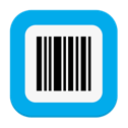
Appsforlife Barcode(条形码生成器) v2.4.1 扫描打印 / 317.36M
-

爱普生v30SE打印机驱动 驱动工具 / 15.55M
-

-

bartender9.4中文版(条码标签打印软件) 扫描打印 / 144.76M
-

明基8800扫描仪驱动官方版 v6.3 硬件工具 / 10.63M
精彩发现
换一换精品推荐
-

大象批量打印增强版 v1.0 扫描打印 / 90.27M
查看 -

Nuance Paperport官方版 v14.6.16416.1635 扫描打印 / 727.99M
查看
专题推荐
本类排行
月排行总排行


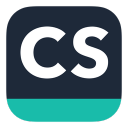
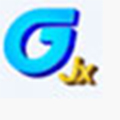

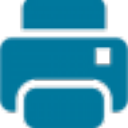


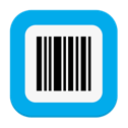










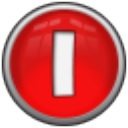






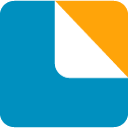


 赣公网安备 36010602000087号
赣公网安备 36010602000087号